
Muitas vezes, quando você adquire um novo mouse, há uma curva de aprendizado para determinar com que rapidez (ou lentidão) ele rola. Algumas rodas de rolagem mais rígidas têm toda a força necessária para diminuir um ou dois pontos, enquanto outras podem ser muito soltas e você terá que abraçar a parte inferior da página com um movimento leve. Felizmente, você pode personalizar como sua roda de rolagem responde.
Abra a configuração do mouse
Para encontrar as configurações de mouse do Windows, inicie abrindo o aplicativo Configurações no menu Iniciar.

Uma vez aqui, abra a seção “Dispositivos”, destacada aqui:

Depois que essa janela aparecer, selecione a guia “Mouse e Touchpad”, onde você deverá ver a seguinte janela:
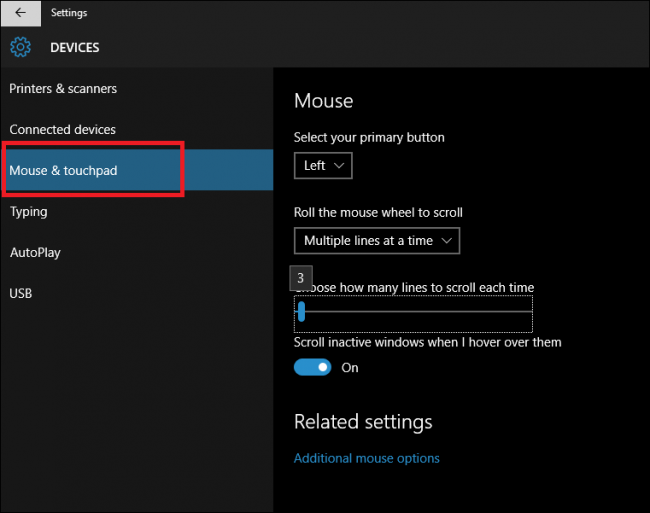
Nessa janela, você encontrará uma escala móvel que pode ser usada para alterar quantas linhas a roda de rolagem pulará por vez para cada entalhe que ela percorrer. Você pode fazer isso clicando na balança e tocando nas teclas de seta para a esquerda ou direita ou mantendo o indicador pressionado e arrastando-o para o número desejado.

RELACIONADOS: Como usar o seu smartphone como mouse, teclado e controle remoto no seu PC
Por padrão, essa configuração é registrada em “3”, mas você pode ajustá-la para responder a qualquer sensibilidade entre 1 (o que significa que para cada entalhe que você rola na roda, a página descerá uma linha na proporção de 1: 1) , até 100.
Se você quiser discar um número exato para a sensibilidade da roda de rolagem, poderá fazê-lo abrindo o link na parte inferior desta página que lê “Opções adicionais do mouse”.

Afinar sua roda de rolagem
Quando a caixa de diálogo do mouse aparecer, você deverá ver uma janela com a seguinte aparência. Escolha a guia “Roda” localizada na parte superior da janela.

Nesta caixa, você pode realmente digitar o tipo de sensibilidade da roda de rolagem que deseja, em vez de tentar atingi-la na balança usando as teclas de seta.

RELACIONADOS: Como rolar a janela do prompt de comando com o teclado
Nessa mesma caixa, você encontrará a opção de vincular sua roda de rolagem à função “Uma página de cada vez”, que faz exatamente o que o nome indica. Sempre que você rolar um entalhe, a roda pulará uma página inteira do conteúdo de uma só vez, em vez de percorrer linha por linha.
Você também pode usar este prompt para ajustar as configurações do que é conhecido como “rolagem horizontal”. Esse é um recurso que estará disponível apenas em mouses que possuem uma função de “inclinação” na roda, o que permite não apenas rolar para cima e para baixo, mas da esquerda para a direita para páginas da web maiores ou PDFs no estilo de paisagem.
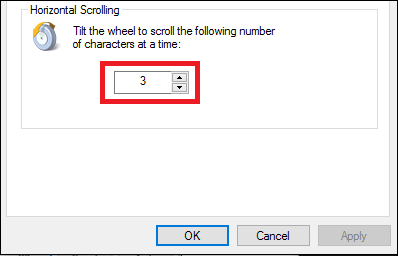
Depois de encontrar o ponto ideal para sua roda de rolagem, pressione “Aplicar” e pronto.
Qual a velocidade de rolagem certa para você será baseada no mouse e na sua preferência pessoal. Se você está constantemente digitalizando pelo Twitter na velocidade da luz e deseja o máximo de atualizações possível por minuto, uma velocidade de rolagem maior deve fazer o trabalho. No entanto, se você está cansado de roçar a roda e perder meia página de conteúdo no processo, diminuir essa configuração pode ser a melhor opção. Lembre-se de que o mouse também pode ter suas próprias configurações de sensibilidade adicionais, no próprio mouse ou no software que o acompanha. Portanto, verifique a documentação do mouse para ver se há outras opções adicionais.
Créditos da imagem: Pixabay
0 Comments